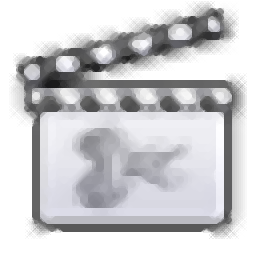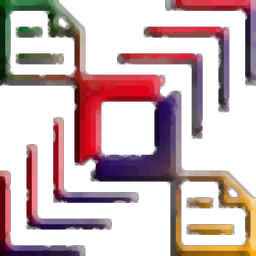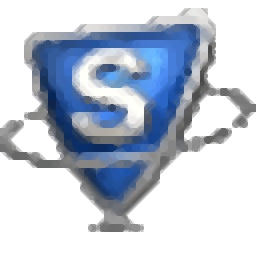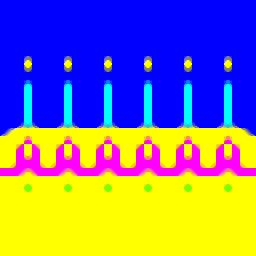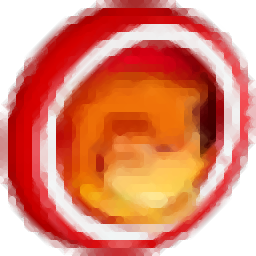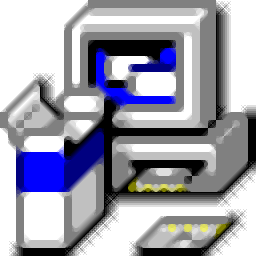FileSplit(文件分割合并工具)
v1.0.1 中文绿色版大小:0.63 MB 更新:2019/08/30
类别:分割合并系统:WinXP, Win7, Win8, Win10, WinAll
分类分类

大小:0.63 MB 更新:2019/08/30
类别:分割合并系统:WinXP, Win7, Win8, Win10, WinAll
FileSplit是一款简单易用的文件分割合并工具,允许您拆分和重新加入计算机上的文件。您将能够指定在拆分文件时创建的每个部分的大小,这使得此应用程序在许多情况下都有用。如果您的大型备份文件太大而无法放在单个可刻录CD上,则可以将其拆分为适合可刻录CD的块。另外,还可以重新连接已拆分的文件,也可以将任意两个文件连接到一个文件中。 这可能很有用,例如,如果您有两个要加入一个文件的Web服务器日志文件,以便您可以让程序对其进行分析。
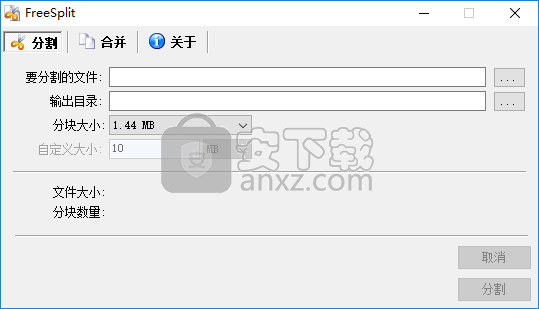
在FileSplit的帮助下,您可以毫不费力地将大文件按大小或数量切割成较小的片段,并将所有卷组合成单个部分以重新创建原始项目。该软件应用程序速度快,无需安装。
按大小或文件计数将大文件切割成较小的部分,并通过运行自动批处理文件将它们快速连接在一起。
该工具包含在一个可执行文件中,可以保存在HDD或USB闪存驱动器的任何位置,以便直接在任何计算机上启动它。它不需要DLL,也不会在Windows注册表设置中进行任何更改。
它选择了一个简单的界面,该界面由一个带有两个主窗格的小窗口组成,您可以在其中单独配置拆分和连接文件的设置。
您可以选择要剪切的文件,为新文件建立保存目录,以及以相同大小的部分(以千字节或兆字节为单位)拆分文件,或者指定要获取的输出文件数。
除了数字增量之外,新卷还接收原始文件的名称作为基础。、
此外,FileSplit在输出文件夹中创建自身的副本,以及批处理文件,一旦双击,它将自动在与段相同的位置重新创建原始文件。
另一种方法是转到主窗口的第二个窗格,在该窗格中需要指示系列中的第一个卷。程序会自动检测所有剩余部件,因此请确保它们位于同一位置。
在我们的测试中,它没有给机器的整体性能带来压力,在低CPU和RAM上运行。它可以快速执行任务,而不会导致操作系统挂起,崩溃或提示错误消息。
总而言之,FileSplit提供了一个简单的解决方案,可以按大小或数量切割文件,并将它们重新组合在一起,任何人都可以轻松处理。
要首先拆分文件,请确保通过按程序界面顶部的“拆分”按钮选择拆分屏幕。您将找到几个需要填写的字段。每个字段如下所述。
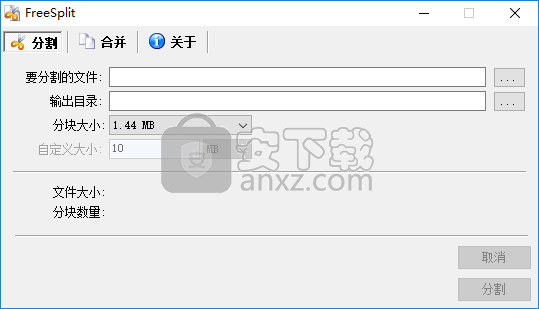
要拆分的文件 - 使用此字段指定要拆分为多个部分的文件的完整目录路径和文件名。要轻松选择要拆分的文件,请单击此字段后面的...按钮。这将显示一个窗口,您可以在其中轻松浏览计算机硬盘驱动器并选择文件。
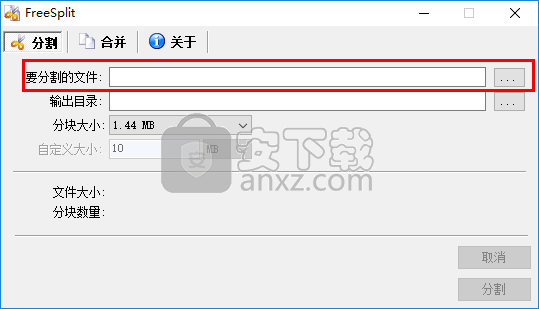
输出目录 - 使用此字段指定计算机上要创建文件的目录。确保在您选择创建文件片段的驱动器上有足够的可用磁盘空间。
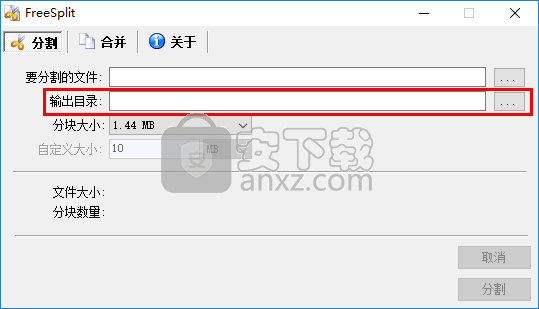
片段大小 - 使用此字段为要创建的片段选择预定义的大小,或选择“自定义...”选项以指定您自己的大小。
自定义尺寸 - 如果为“尺寸”字段选择了“自定义...”选项,则可以填写此字段。首先选择您将输入大小的格式。您的选项是字节,KB(千字节),MB(兆字节)和GB(千兆字节)。因此,例如,如果您选择MB并在输入框中输入45,那么每个部分将为45兆字节。
填好所有字段后,按“分割”按钮。这将开始将文件拆分为多个部分的过程。此过程可能需要几分钟或更长时间,具体取决于您要拆分的文件的大小。将显示进度条,以便您可以查看此过程中发生的情况。您可以随时按取消按钮终止文件分割过程。
文件成功分割后,进度条将不再可见,取消按钮将被禁用。您可以使用Windows资源管理器浏览到输出目录,以查看已创建的部分。
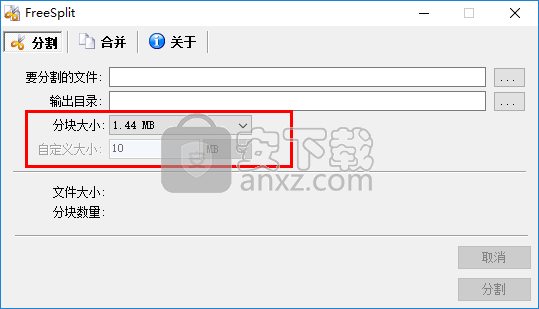
要将多个文件连接在一起,首先要确保通过按程序界面顶部的“加入”按钮选择了连接屏幕。您将找到几个需要填写的字段。每个字段如下所述。
文件名 - 此界面的顶部是一个列表框,它将显示您选择连接在一起的所有文件的名称。这些文件将按照它们在此列表框中显示的顺序进行连接,因此在开始加入过程之前,您需要确保它们在该列表中的顺序正确。
要选择文件,请按标有+图标的按钮。这将显示一个窗口,您可以在其中选择一个或多个要添加到列表中的文件。如果您需要从列表中删除文件,请选择该文件,然后按 - 标有 - 图标的按钮。要重新排列列表中的文件,请选择一个文件,然后使用标有向上或向下箭头的按钮在列表中向上或向下移动文件,直到它位于所需位置。
输出目录 - 这是将创建输出文件的目录。您可以按此字段后面的...按钮选择目录。将显示一个窗口,您可以在其中轻松浏览计算机文件系统,并选择要在其中创建联接文件的目录。
输出文件名 - 这是您要从片段创建的文件的名称。在此字段中仅输入文件名;不包含任何目录路径信息。
完成所有字段填写后,按“加入”按钮。这将开始将片段连接到一个文件中的过程。该过程可能需要几分钟或更长时间,这取决于件的数量和件的尺寸。将显示进度条,以便您可以查看此过程中发生的情况。如果您需要随时终止加入过程,只需按“取消”按钮即可。
成功连接后,进度条将不再可见,取消按钮将被禁用。您可以使用Windows资源管理器浏览到输出目录,以查看已创建的已加入文件。
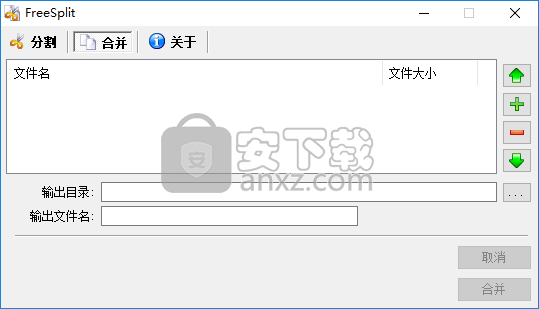
Magic CHM Merge (合并CHM工具) V1.0 分割合并1.38 MBv1.0 绿色中文版
详情飞雪万能分割机 3.0 分割合并0 MB
详情Speed Video Splitter下载(视频快速分割软件) 分割合并2.62 MBv2.5.14 绿色
详情文件分割合并专家 分割合并1.00 MB
详情Xilisoft Video Splitter(视频分割软件) 分割合并23.7 MBv2.2.0
详情mp3 splitter & joiner(mp3编辑工具) 分割合并1.42 MBv4.21 绿汉化
详情LRC歌词拆分工具 分割合并0.06 MBv0.1 绿色版
详情Wondershare PDF Splitter(PDF分割工具) 分割合并5.93 MBv1.5.0.0
详情A-PDF Page Cut(PDF切割软件) 分割合并3.65 MBv3.5.0
详情Ap PDF Split/Merge(免费PDF分割合并) 分割合并1.32 MBv3.1 免费版
详情SysTools PST Merge(PST文件合并工具) 分割合并9.04 MBv4.0
详情Tiff Combine(Tiff文件合并工具) 分割合并29.7 MBv4.1.0
详情开山文件合并器v3.6 绿色完美 分割合并0.71 MB
详情Xilisoft Video Cutter(视频剪切工具) 分割合并23.6 MBv2.2.0
详情Word拆分合并工具 V1.30 分割合并0.31 MB
详情Super Sound Joiner(音频合并工具) 分割合并0.26 MBv3.1 汉化
详情Machete(音视频剪切软件) 分割合并2.30 MBv5.0.33 绿色
详情CoolUtils PDF Combine(PDF合并软件) 分割合并11.0 MBv5.1.90
详情Aiseesoft PDF Splitter(PDF分割软件) 分割合并2.94 MBv3.0.28
详情PDF Split Merge Pro(PDF分割合并工具) 分割合并18.8 MBv3.45.0.0 中文
详情TXT分割工具(电子书制作利器) 分割合并0.09 MB
详情merge excel files(excel文件合并工具) 分割合并3.4 MBv14.9.6 汉化版
详情文件分割合并专家 分割合并1.00 MB
详情MP3 Splitter & Joiner V4.21.1 汉化版 分割合并0.9 MB
详情海啸文件分割器 V1.0545 分割合并2.47 MB
详情mp3 splitter & joiner(mp3编辑工具) 分割合并1.42 MBv4.21 绿汉化
详情Word拆分合并工具 V1.30 分割合并0.31 MB
详情Foxonic(PDF分割合并工具) 分割合并2.22 MBv4.0 免费版
详情Excel拆分合并工具 分割合并0.22 MBv1.3 官方版
详情PDF Split Merge Pro(PDF分割合并工具) 分割合并18.8 MBv3.45.0.0 中文
详情Ultra Video Splitter 6.4.1010 简体中文便携版 分割合并10.00 MB
详情PDF分割合并 Mgosoft PDF Split Merge 9.1.8 汉化版 分割合并2.00 MB
详情Machete(音视频剪切软件) 分割合并2.30 MBv5.0.33 绿色
详情Magic CHM Merge (合并CHM工具) V1.0 分割合并1.38 MBv1.0 绿色中文版
详情Kernel for PST Split(多功能文件分割) 分割合并10.55 MBv19.10 免费版
详情文件拆分小布丁 v0.82 分割合并0.79 MB
详情CoolUtils PDF Combine(PDF合并软件) 分割合并11.0 MBv5.1.90
详情免费pdf分割器(Free PDF Split) 分割合并6.93 MBv6.3.5 官方免费版
详情Xilisoft Video Cutter(视频剪切工具) 分割合并23.6 MBv2.2.0
详情MagicCut(可视化的文件切割器) v1.1 中文注册版 分割合并1.00 MB
详情MP3 Splitter v3.1.1 单文件版 分割合并1.13 MB
详情Mgosoft PDF Tools 分割合并2.18 MBv7.0.1 免费版
详情Magic CHM Merge (合并CHM工具) V1.0 分割合并1.38 MBv1.0 绿色中文版
详情文件分割合并专家 分割合并1.00 MB
详情Ultra Video Splitter 6.4.1010 简体中文便携版 分割合并10.00 MB
详情飞雪万能分割机 3.0 分割合并0 MB
详情HJSplit 2.2 汉化版 分割合并0.2 MB
详情TXT分割工具(电子书制作利器) 分割合并0.09 MB
详情MP3 Splitter & Joiner V4.21.1 汉化版 分割合并0.9 MB
详情快刀斩乱麻 3.91 注册版 分割合并1.88 MB
详情